E-로컬 ssh 서버 세팅
개요
내 컴퓨터가 SSH 서버로 동작하게 하고 싶은가?
그런 당신을 위한 문서!
ssh 동작 과정에 대해서는 해당 문서를 참고하도록 한다.
과정
여기에서는 어떤 과정을 통해 내 컴퓨터가 ssh 서버로 동작할 수 있는지를 명시할 것이다.
- ssh 서버 설치
- 오픈소스인 OpenSSH를 사용할 것이다.
- 이것은 따로 설치를 해주거나, 설정을 해주어야만 한다.
- ssh 데몬 서비스 활성화
- 방화벽 허용
- 공유기 포트포워딩
- 이건 내 로컬 바깥의 일이다.
- 공유기나 허브 관련 설정을 건드려야만 한다는 뜻이다.
마지막 작업이 조금은 낯선 작업이다.
내 컴퓨터로만 끝나는 작업이 아닌 꼴이니까.
하지만 이것도 그렇게 어렵지는 않다.
로컬 ssh 서버 활성화 및 세팅
apt install openssh-server
systemctl start ssh
내 로컬 컴퓨터가 ssh 서버 역할을 해야 하니 당연히 sshd 데몬 서비스가 동작하고 있어야만 한다.
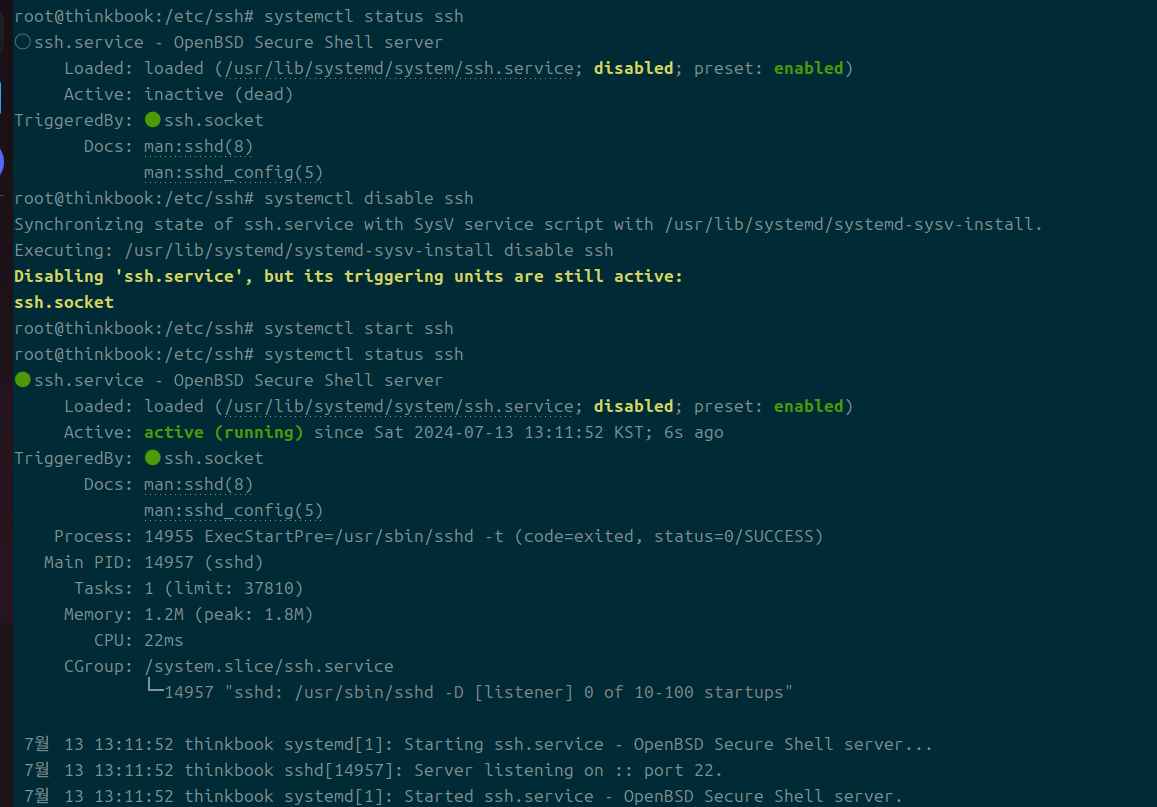
보통의 글들은 sshd 서비스를 시작하라고 하는데, Ubuntu 24.04 Noble Numbat 기준으로 서비스의 이름은 ssh이다.
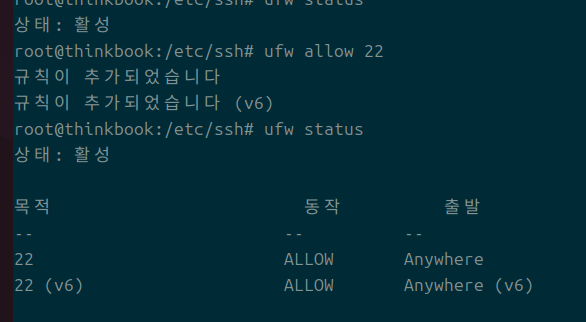
방화벽도 열어주었다.
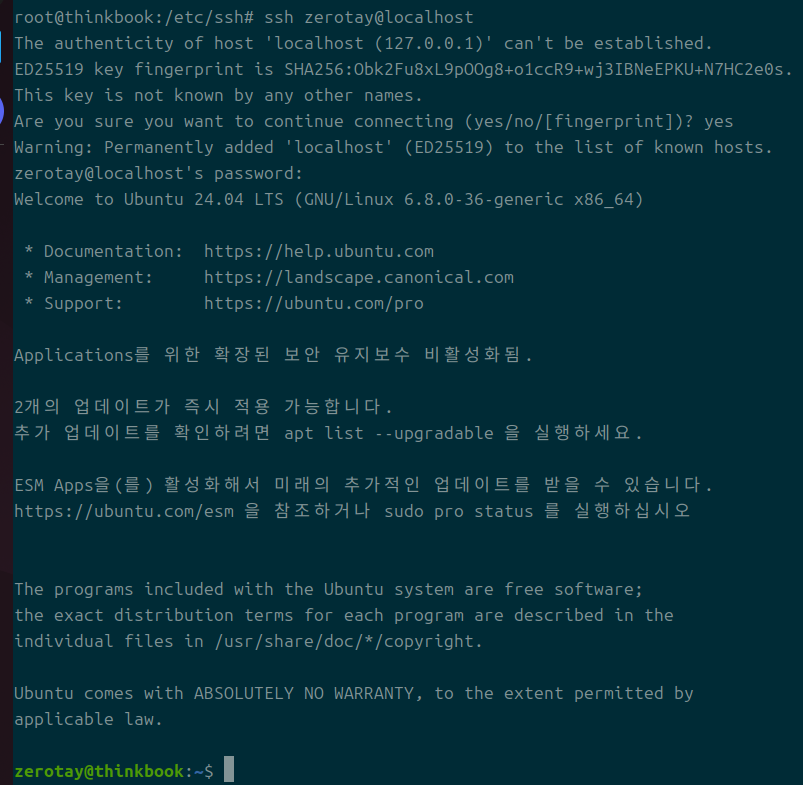
잘 되는지 확인하려면 본인에게 ssh가 들어가지는지 확인하면 된다.
하지만 localhost로는 잘 들어가져도 자신의 공인 ip로 들어가려고 하면 제대로 들어가지지 않을 것이다.
공유기 설정
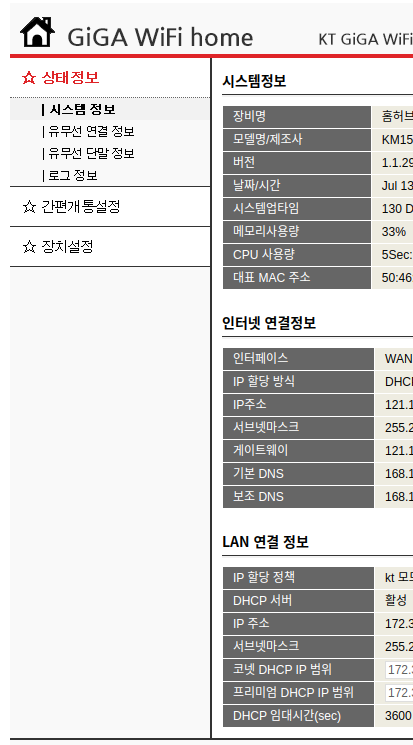
그래서 설정하는 것이 바로 NAT 작업, 라우터 작업을 수행해주는 와이파이 공유기!
왜냐? 이 친구가 바로 우리가 인터넷 상에서 공인 IP 역할을 수행해주는 놈이니까.
인터넷으로 나간 요청의 응답이 되돌아올 때는 무조건 이 공유기로 돌아오게 돼있다.
그런데 이 놈 자체는 요청을 들어오는 것을 기본적으로 허용하지 않으니까, 그걸 뚫어주는 설정이 필요하다는 것이다.
어떤 포트로 통신이 일어났으면 내부 망의 어떤 놈의 포트로 보내라, 설정할 수 있다.
자세히 보여주기는 좀 그렇고.. 아무튼 홈허브에서 제공하는 웹조작 툴로 포트포워딩 설정을 해주도록 하겠다.
그래야 이 녀석이 내 컴퓨터까지 요청을 잘 전달해줄 수 있다.
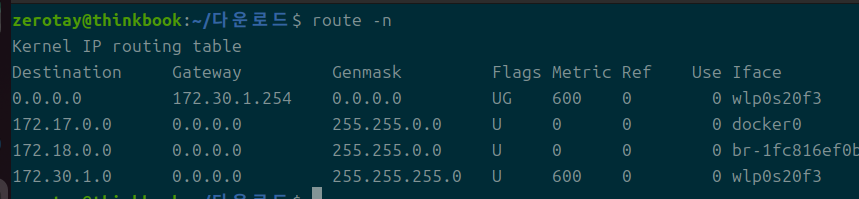
route 명령어를 쳐보면 내 모든 요청이 어떤 게이트웨이를 지나도록 되어있는지 확인된다.
kt 공유기는 기본적으로 게이트웨이 주소가 172.30.1.254로 설정되어 있다고 한다.
그래서 그냥 브라우저로 켜보면 이런 페이지가 나오게 된다.
기본 계정과 비밀번호는 ktuser, homehub이라고 한다.
보안을 위해 알아서 바꿔주도록 하자.
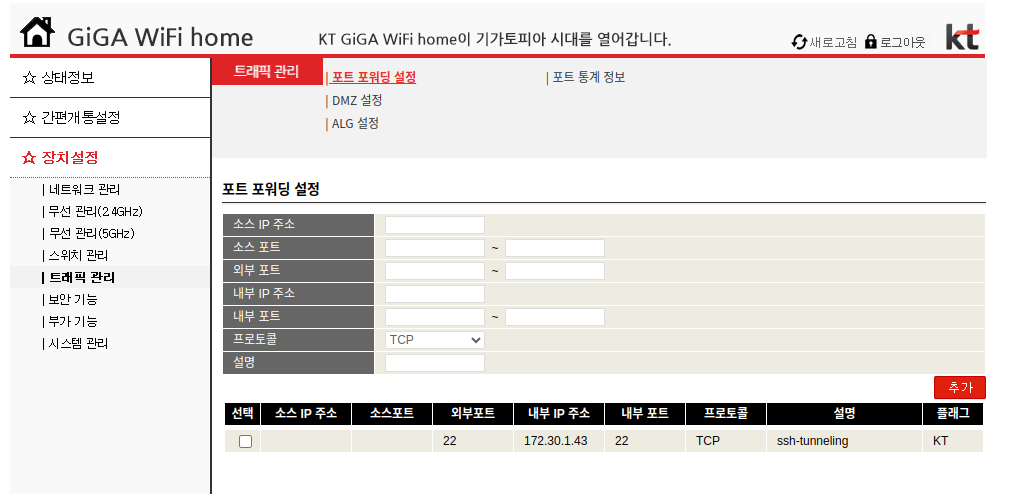
여기에 포트포워딩 설정을 하는 구간이 있다.
22번 포트로 온다면, 내 컴퓨터까지 오도록 설정했다.
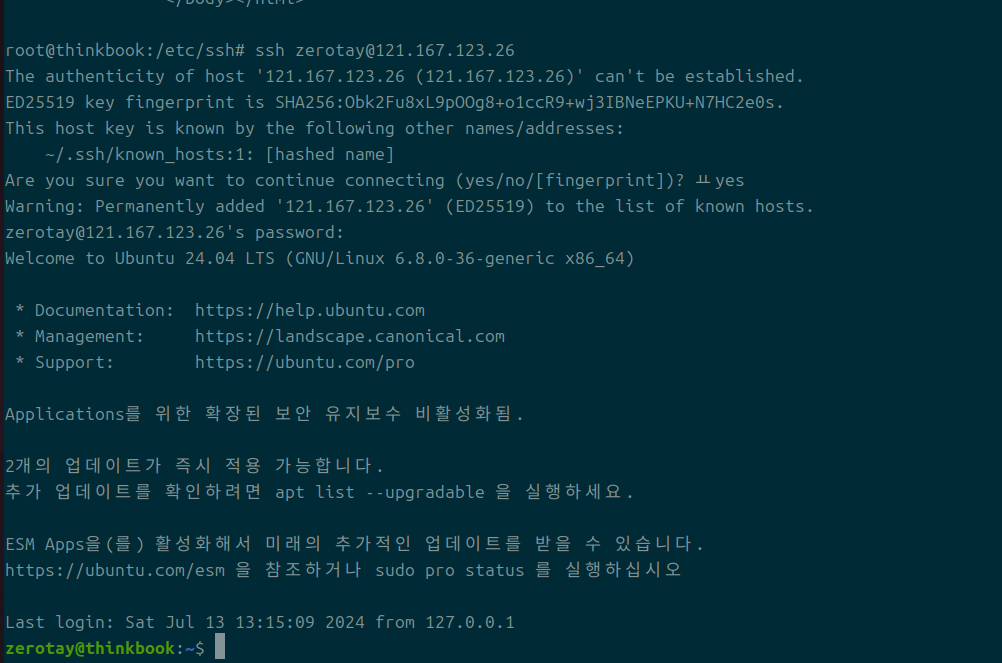
이 작업을 마치면, 내 공인 ip를 통해 ssh 연결을 하는 것이 가능해진다.